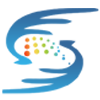ການຂຸດຄົ້ນຄອມພິວເຕີສໍາລັບຫຼຽນ virtual? ການຂຸດຄົ້ນ Bitcoin ເປັນເງິນຟຣີບໍ?
ດີ, ມັນຫຼາຍ, ຫຼາຍກ່ວານັ້ນ!
ຖ້າທ່ານຕ້ອງການຄໍາອະທິບາຍຢ່າງເຕັມທີ່ກ່ຽວກັບການຂຸດຄົ້ນ Bitcoin, ສືບຕໍ່ອ່ານ ...
ການຂຸດຄົ້ນ Bitcoin ແມ່ນເຮັດໂດຍຄອມພິວເຕີພິເສດ.
ພາລະບົດບາດຂອງຜູ້ແຮ່ທາດແມ່ນເພື່ອຮັບປະກັນເຄືອຂ່າຍແລະດໍາເນີນການທຸກທຸລະກໍາ Bitcoin.
ຜູ້ຂຸດຄົ້ນບໍ່ແຮ່ບັນລຸໄດ້ໂດຍການແກ້ໄຂບັນຫາການຄິດໄລ່ທີ່ອະນຸຍາດໃຫ້ພວກເຂົາຕິດຕໍ່ກັນກັບຕັນຂອງທຸລະກໍາ (ເພາະສະນັ້ນ "blockchain" ທີ່ມີຊື່ສຽງຂອງ Bitcoin).
ສໍາລັບການບໍລິການນີ້, ຜູ້ແຮ່ທາດໄດ້ຮັບລາງວັນດ້ວຍ Bitcoins ທີ່ສ້າງໃຫມ່ແລະຄ່າທໍານຽມການເຮັດທຸລະກໍາ.
ຖ້າທ່ານຕ້ອງການເຮັດການຂຸດຄົ້ນບໍ່ແຮ່ Cryptocurrency, ທ່ານສາມາດຊື້ຈາກພວກເຮົາກ່ຽວກັບການສະຫນອງພະລັງງານການຂຸດຄົ້ນບໍ່ແຮ່, ເຄື່ອງຂຸດຄົ້ນບໍ່ແຮ່, ບັດ GPU, CPU ECT
ວິທີການກໍ່ສ້າງຂົວຂຸດຄົ້ນບໍ່ແຮ່
ຫຼັງຈາກທີ່ທ່ານໄດ້ລວບລວມອົງປະກອບທັງຫມົດທີ່ຈໍາເປັນ, ທ່ານຈະຕ້ອງເລີ່ມຕົ້ນການປະກອບເຄື່ອງເຈາະ. ໃນເບື້ອງຕົ້ນມັນອາດຈະເບິ່ງຄືວ່າເປັນວຽກງານທີ່ຫນ້າຢ້ານກົວ, ແຕ່ມັນຄ້າຍຄືກັບການສ້າງຊຸດ Lego ຖ້າທ່ານປະຕິບັດຕາມຄໍາແນະນໍາຢ່າງຖືກຕ້ອງ.
ຂັ້ນຕອນທີ 1) ການຕິດຕໍ່ Motherboard ໄດ້
ເມນບອດທີ່ມີຄວາມສາມາດ 6 GPU+ ຂອງທ່ານຄວນຈະຖືກວາງໄວ້ນອກກອບການຂຸດຄົ້ນ. ຜູ້ຊ່ຽວຊານແນະນໍາໃຫ້ໃສ່ກ່ອງຫຸ້ມຫໍ່ດ້ວຍໂຟມຫຼືຖົງປ້ອງກັນສະຖິດຢູ່ລຸ່ມມັນ. ກ່ອນທີ່ຈະໄປຂັ້ນຕອນຕໍ່ໄປ, ໃຫ້ແນ່ໃຈວ່າລີເວີທີ່ຖືຕົວປ້ອງກັນຊັອກເກັດ CPU ໄດ້ຖືກປ່ອຍອອກມາ.
ຕໍ່ໄປ, ທ່ານຕ້ອງຕິດໂປເຊດເຊີຂອງທ່ານໃສ່ Motherboard. ໃສ່ CPU ທີ່ເລືອກຂອງທ່ານເຂົ້າໄປໃນເຕົ້າຮັບເມນບອດ. ຈົ່ງລະມັດລະວັງໃນຂະນະທີ່ຖອດອອກ ເພາະຈະມີຄວາມຮ້ອນບາງອັນຕິດຢູ່ກັບພັດລົມ CPU. ເຮັດເຄື່ອງຫມາຍໃສ່ທັງສອງຊັອກເກັດເມນບອດເຊັ່ນດຽວກັນກັບຂ້າງຂອງ CPU.
ເຄື່ອງຫມາຍເຫຼົ່ານີ້ຕ້ອງເຮັດຢູ່ດ້ານດຽວກັນໃນຂະນະທີ່ຕິດພວກມັນ, ຫຼື CPU ຈະບໍ່ເຫມາະກັບເຕົ້າຮັບ. ຢ່າງໃດກໍ່ຕາມ, ທ່ານຈໍາເປັນຕ້ອງລະມັດລະວັງເປັນພິເສດກັບ pins CPU ໃນຂະນະທີ່ວາງໂປເຊດເຊີຂອງທ່ານເຂົ້າໄປໃນເຕົ້າຮັບເມນບອດ. ພວກເຂົາສາມາດງໍໄດ້ຢ່າງງ່າຍດາຍ, ເຊິ່ງຈະທໍາລາຍ CPU ທັງຫມົດ.
ຂັ້ນຕອນທີ 2)ທ່ານຄວນມີຄູ່ມືທີ່ມີປະໂຫຍດກັບທ່ານຕະຫຼອດເວລາ. ອ້າງອີງເຖິງມັນເມື່ອທ່ານຕິດຕັ້ງຊຸດລະບາຍຄວາມຮ້ອນຢູ່ເທິງສຸດຂອງ CPU.
ທ່ານຈໍາເປັນຕ້ອງເອົາເຄື່ອງເຮັດຄວາມຮ້ອນແລະນໍາໃຊ້ມັນໃສ່ພື້ນຜິວຂອງເຄື່ອງເຮັດຄວາມຮ້ອນກ່ອນທີ່ທ່ານຈະຕິດໂປເຊດເຊີ. ສາຍໄຟຂອງເຄື່ອງລະບາຍຄວາມຮ້ອນຄວນເຊື່ອມຕໍ່ກັບປັກໝຸດທີ່ມີຊື່ວ່າ “CPU_FAN1”. ທ່ານຄວນກວດເບິ່ງຄູ່ມື motherboard ຂອງທ່ານເພື່ອຄົ້ນຫາມັນຖ້າທ່ານບໍ່ເຫັນມັນໄດ້ງ່າຍ.
ຂັ້ນຕອນທີ 3) ການຕິດຕັ້ງ RAM
ຂັ້ນຕອນຕໍ່ໄປກ່ຽວຂ້ອງກັບການຕິດຕັ້ງ RAM ຫຼືຫນ່ວຍຄວາມຈໍາຂອງລະບົບ. ມັນງ່າຍດາຍຫຼາຍທີ່ຈະໃສ່ໂມດູນ RAM ເຂົ້າໄປໃນເຕົ້າສຽບ RAM ໃນ Motherboard. ຫຼັງຈາກເປີດວົງເລັບຂ້າງຂອງສະລັອດຕິງ motherboard, ລະມັດລະວັງເລີ່ມຍູ້ໂມດູນ RAM ເຂົ້າໄປໃນເຕົ້າສຽບ RAM.
ຂັ້ນຕອນທີ 4) ການແກ້ໄຂ Motherboard ກັບກອບ
ຂຶ້ນຢູ່ກັບກອບການຂຸດຄົ້ນບໍ່ແຮ່ຂອງທ່ານຫຼືສິ່ງໃດກໍ່ຕາມທີ່ທ່ານກໍາລັງໃຊ້ແທນ, ທ່ານຕ້ອງວາງ Motherboard ໃສ່ກອບຢ່າງລະມັດລະວັງ.
ຂັ້ນຕອນທີ 5) ການຕິດຕັ້ງຫນ່ວຍບໍລິການສະຫນອງພະລັງງານ
ຫນ່ວຍບໍລິການສະຫນອງພະລັງງານຂອງທ່ານຄວນຈະຖືກວາງໄວ້ບ່ອນໃດຫນຶ່ງຢູ່ໃກ້ກັບເມນບອດ. ໃຫ້ແນ່ໃຈວ່າທ່ານມີພື້ນທີ່ພຽງພໍໃນບ່ອນຂຸດຄົ້ນບໍ່ແຮ່ເພື່ອປະກອບມີ PSU ໃນມັນ. ຊອກຫາຕົວເຊື່ອມຕໍ່ພະລັງງານ 24-pin ທີ່ມີຢູ່ໃນເມນບອດ. ປົກກະຕິແລ້ວພວກມັນມີຕົວເຊື່ອມຕໍ່ 24 pin ດຽວ.
ຂັ້ນຕອນທີ 6) ການຕິດຕັ້ງ USB risers
x16 USB riser ຕ້ອງໄດ້ຮັບການປະກອບກັບ PCI-e x1, ເຊິ່ງເປັນຕົວເຊື່ອມຕໍ່ PCI-e x1 ທີ່ສັ້ນກວ່າ. ອັນນີ້ຈໍາເປັນຕ້ອງເຊື່ອມຕໍ່ກັບ Motherboard. ເພື່ອພະລັງງານ risers, ທ່ານຈໍາເປັນຕ້ອງເຊື່ອມຕໍ່ໄຟຟ້າ. ນີ້ແມ່ນຂຶ້ນກັບຮູບແບບ riser ຂອງທ່ານຍ້ອນວ່າທ່ານອາດຈະຕ້ອງການ PCI-e six-pin connectors, ສາຍ SATA, ຫຼື Molex connector ເພື່ອເຊື່ອມຕໍ່ມັນ.
ຂັ້ນຕອນທີ 7) ການຕິດຕັ້ງ GPUs
ແຜ່ນກາຟິກຄວນຖືກວາງໄວ້ຢ່າງແຫນ້ນຫນາຢູ່ໃນກອບໂດຍໃຊ້ USB riser. ສຽບສາຍເຊື່ອມຕໍ່ໄຟ PCI-e 6+2 ໃສ່ GPU ຂອງທ່ານ. ເຈົ້າຕ້ອງຕິດຕົວເຊື່ອມຕໍ່ທັງໝົດນີ້ໃສ່ກັບ 5 GPU ທີ່ເຫຼືອໃນພາຍຫຼັງ.
ຂັ້ນຕອນທີ 8) ຂັ້ນຕອນສຸດທ້າຍ, ທ່ານຈໍາເປັນຕ້ອງເຮັດໃຫ້ແນ່ໃຈວ່າສາຍໄດ້ຖືກເຊື່ອມຕໍ່ຢ່າງຖືກຕ້ອງ. ບັດກາຟິກ, ເຊິ່ງເຊື່ອມຕໍ່ກັບສະລັອດຕິງ PCI-E ຕົ້ນຕໍຄວນຈະເຊື່ອມຕໍ່ກັບຈໍພາບຂອງທ່ານ.
ເວລາປະກາດ: 22-11-2021